Affinity Photo je všestranný a výkonný program na úpravu obrázkov, ktorý ti poskytuje množstvo nástrojov a funkcií na profesionálnu úpravu tvojich fotografií. V tejto príručke sa zoznámiš so základnými aspektmi programu Affinity Photo, ktoré ti pomôžu zrealizovať tvoju kreatívnu víziu. Ukážem ti kroky na ovládanie a využitie najdôležitejších funkcií, aby si mohol hneď začať so svojim vlastným projektom.
Najdôležitejšie poznatky
- Naučíš sa, ako otvárať, vytvárať a ukladať dokumenty v Affinity Photo.
- Pochopenie vrstiev a ich efektívne využívanie je kľúčové pre tvoju prácu.
- Budeme vysvetľovať, ako krok za krokom aplikovať rôzne nástroje v Affinity Photo.
- Úrovne úprav ti umožňujú individuálne upravovať tvoje fotografie.
- Na konci príručky sa dozvieš, ako rôzne naučené funkcie kombinovať.
Krok-za-krokom príručka na používanie Affinity Photo
Otváranie, vytváranie a ukladanie dokumentov Prvý krok pri práci s Affinity Photo je otvorenie alebo vytvorenie dokumentu. Môžeš vytvoriť nový dokument kliknutím na „Súbor“ a následne zvoliť „Nový“. Potom môžeš nastaviť požadované rozmer a rozlíšenie. Ak už máš obrázok, ktorý chceš upravovať, môžeš ho importovať cez „Súbor“ a „Otvoriť“. Aby si uložil svoju úpravu, znova choď na „Súbor“ a klikni na „Uložiť“ alebo „Uložiť ako“, aby si zabezpečil rôzne verzie svojho projektu.
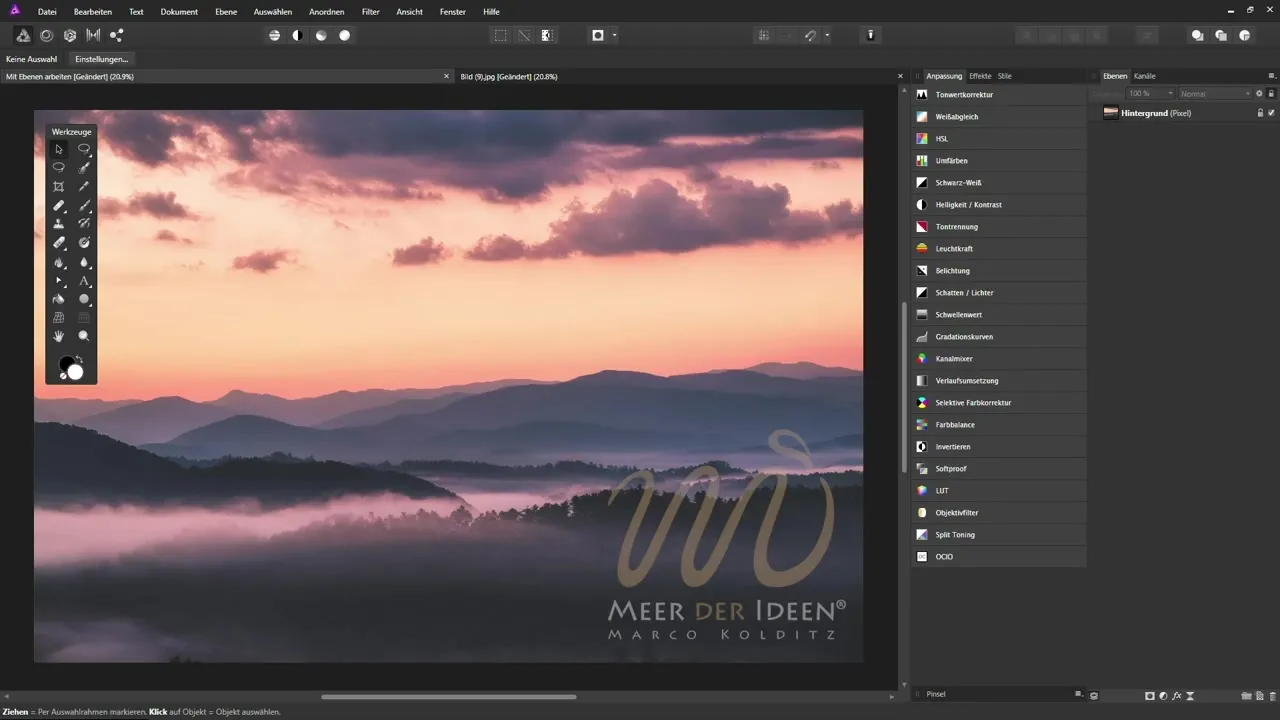
Vrstvy – základ tvojej práce Vrstvy sú kľúčovým konceptom v Affinity Photo, ktorý ti umožňuje izolovane upravovať rôzne prvky tvojej práce. Môžeš pridať novú vrstvu kliknutím na ikonu „Nová vrstva“ v paneli vrstiev. Existujú rôzne typy vrstiev, ako sú mriežkové alebo úpravy, ktoré ti ponúkajú rôzne funkcie. Dávaj pozor, aby si dobre pomenoval a usporiadal vrstvy, aby si efektívne spravoval svoju prácu.

Cielené používanie nástrojov Affinity Photo ponúka množstvo nástrojov, ktoré ti pomôžu pri úprave tvojich obrázkov. Vitaj v paneli nástrojov, kde nájdeš rôzne možnosti ako štetce, textové nástroje alebo nástroje na výber. Ak chceš vybrať nástroj, jednoducho klikni na príslušnú ikonu. Ak chceš zabezpečiť, že máš požadované nastavenia, pozri sa na horný menu panel, ktorý je kontextový a ponúka špecifické možnosti pre vybraný nástroj.
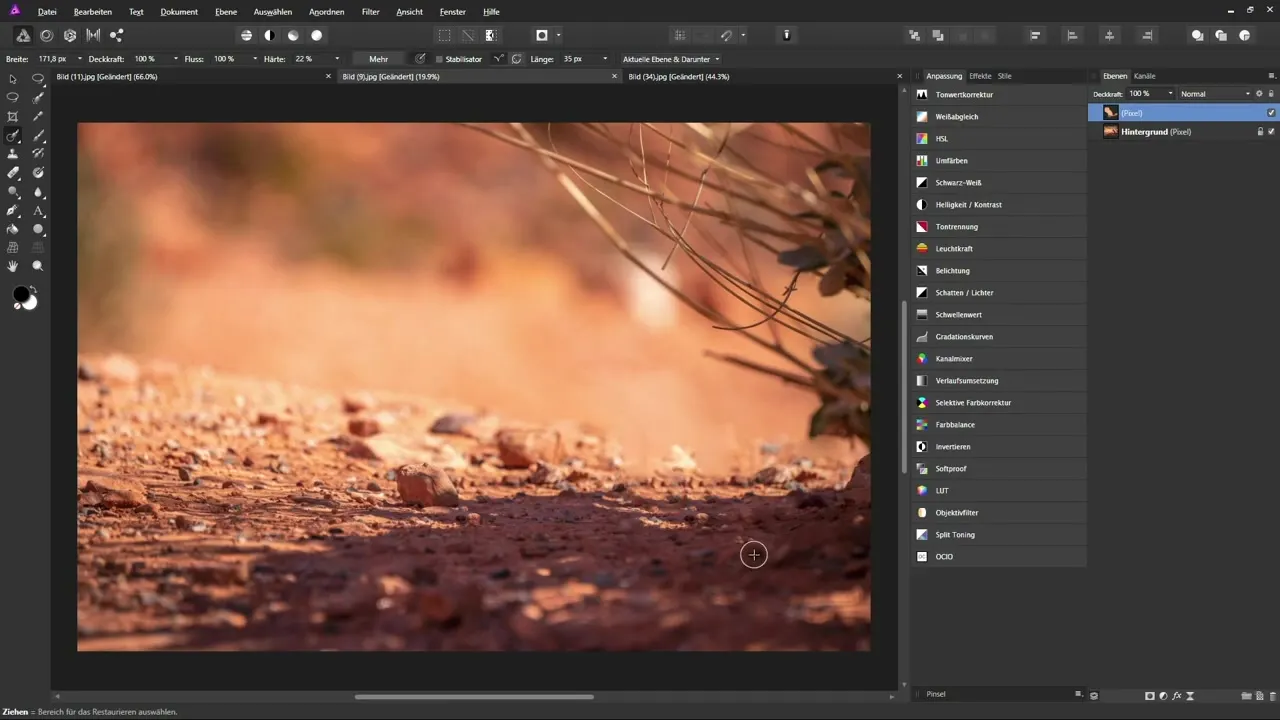
Jednoduché a zložité úpravy s úpravovými vrstvami Úpravy sú vynikajúcou metodou, ako preniesť zmeny do tvojich fotografií bez zmeny originálneho obrázka. Môžeš napríklad pracovať s nastavením „Jas/Kontrast“. Vyber úpravnú vrstvu z menu „Vrstva“ a prispôsob posuvníky, až kým obrázok nespĺňa tvoje predstavy. Táto flexibilita ti umožňuje kedykoľvek vykonať zmeny, bez ohrozenia pôvodnej kvality tvojej práce.
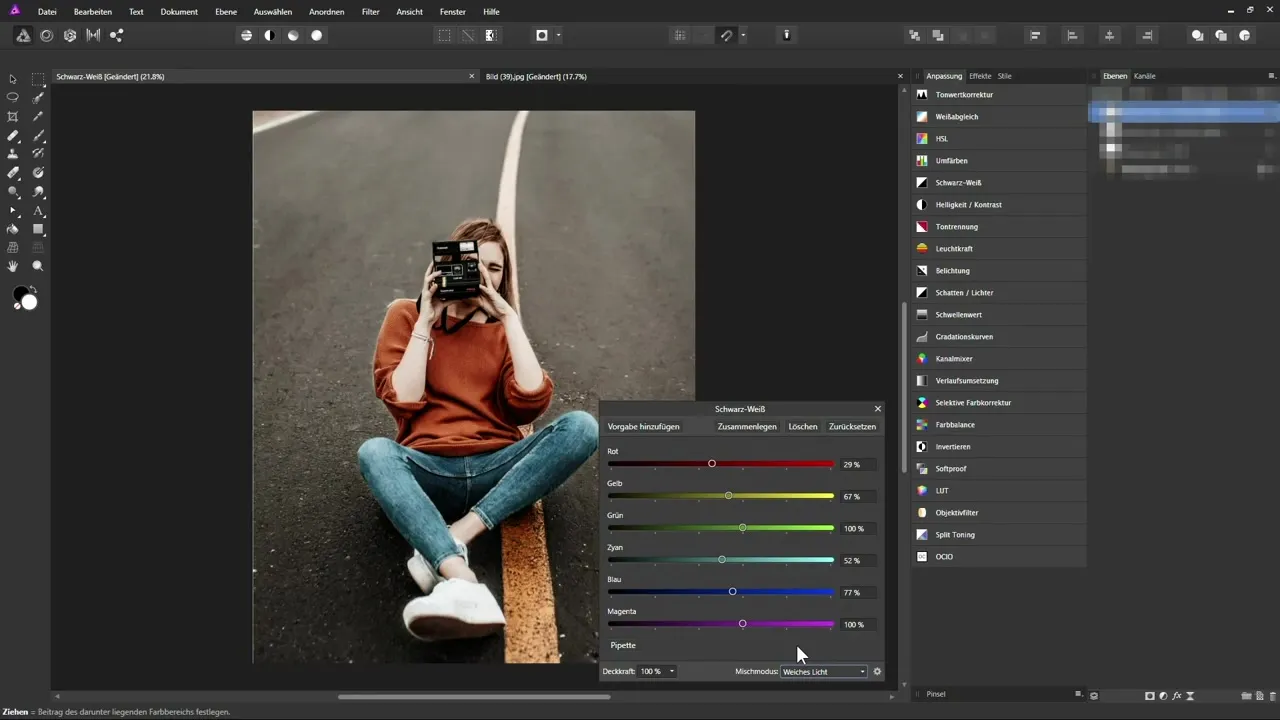
Praktická časť – kombinovanie funkcií V poslednej časti kurzu ide o zjednotenie toho, čo si sa naučil. Uvidíš, ako upraviť obrázok pomocou rozumného kombinovania rôznych nástrojov a úpravných vrstiev. Začni so základnými úpravami ako expozícia a kontrast a potom pridaj farebnú korekciu, aby si optimalizoval obrázok. Experimentovaním s rôznymi vrstvami môžeš dosiahnuť pôsobivé efekty.
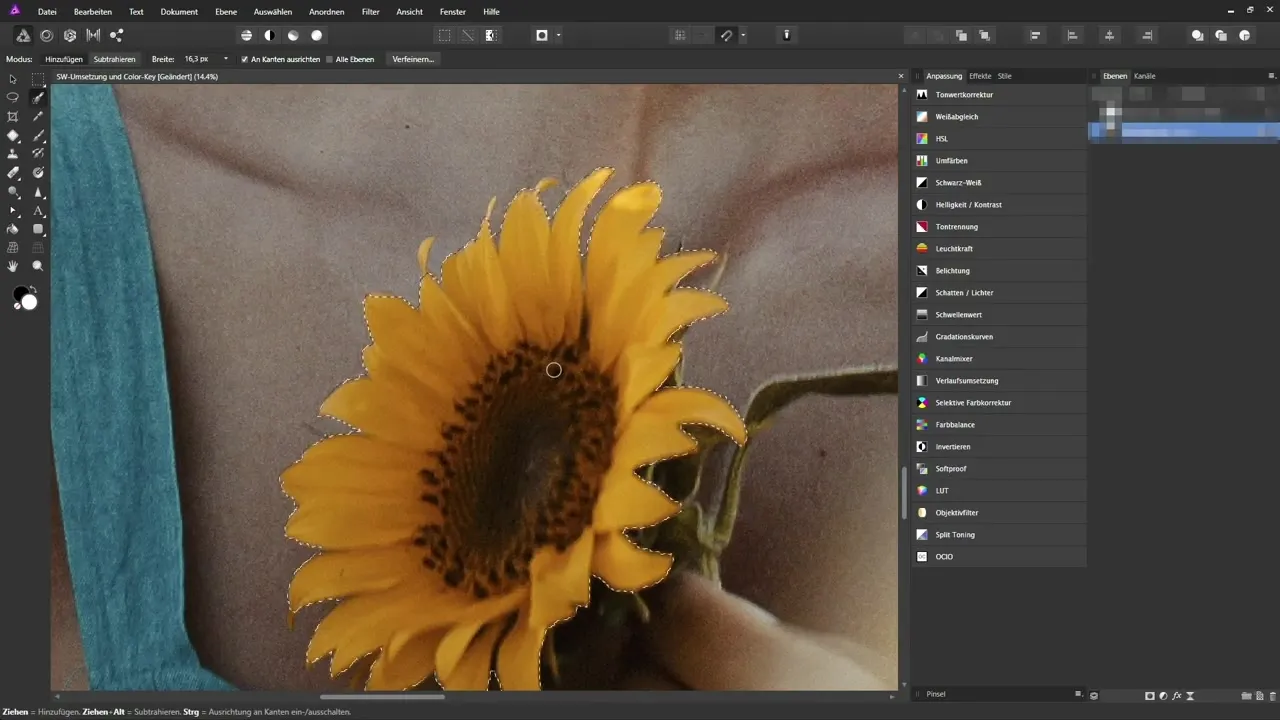
Zhrnutie – Affinity Photo – rozumieť a aplikovať základy
V tejto príručke si sa zoznámil so základnými funkciami a nástrojmi Affinity Photo. Teraz si schopný vytvárať a ukladať dokumenty, efektívne využívať vrstvy a individuálne upravovať svoje fotografie. Nezabudol by si používať rôzne úpravy, aby si získal maximálnu kontrolu nad svojou úpravou obrázkov. Veľa šťastia pri tvojich kreatívnych projektoch!
Najčastejšie kladené otázky
Ako otvorím dokument v Affinity Photo? Dokument otvoríš kliknutím na „Súbor“ a potom na „Otvoriť“.
Ako pridám novú vrstvu? Novú vrstvu môžeš pridať kliknutím na ikonu „Nová vrstva“ v paneli vrstiev.
Čo sú úpravy? Úpravy ti umožňujú robiť zmeny na obrázku, bez zmeny originálu.
Môžem si prispôsobiť nástroje v Affinity Photo? Áno, každý nástroj môžeš prispôsobiť cez horný menu panel, v závislosti od tvojich špecifických požiadaviek.
Ako si uložím svoj projekt? Aby si uložil svoj projekt, choď na „Súbor“ a klikni na „Uložiť“ alebo „Uložiť ako“ pre novú verziu.


